Este tutorial Android te entregará algunos trucos para evernote en Android que sin duda deberás poner en práctica lo antes posible.
La aplicación evernote ha sido una de las favoritas por muchos para organizar notas e información personal desde tu dispositivo Android como desde su versión web y esto la hace versátil, fácil de usar e imprescindible. Si ya eres usuario de evernote, seguro estos trucos te vendrán muy bien:
1. Personalizar nuevas notas
Cuando se inicia una nueva nota, además de las predeterminadas, hay 5 opciones diferentes para notas nuevas, como cámara post-it, la cámara de tarjeta de negocios, audio, etc. Solo haz lo siguiente:
- Pulsa en el menú de opciones (tres puntos en la esquina superior derecha de la pantalla).
- Toca las opciones
- Selecciona Notas y entra en Customize con el botón +
- Elige las otras opciones que quieras
2. Personaliza tu notas Post-it
Si utiliza notas Post-it en la oficina (sí estoy hablando del papel de notas Post-it), entonces deberías empezar a utilizar el Post-it de las funciones en Evernote. Las cuales puedes ordenar por color:
- Pulsa el menú de opciones
- Pulse Configuración y entra en la cámara.
- Ve a la opción de Post-it.
- Ahora puedes elegir lo que quieres hacer con Evernote usando cuatro diferentes colores
3. Haz tu copia de seguridad de tus fotos de Evernote a tu galería de fotos
Las fotos tomadas en Evernote se mantienen en su folder y se pueden clasificar fácilmente. Pero si esas fotos no son notas, entonces quizá deberías sacarlas de Evernote. Puedes hacer que se guarden automáticamente en el álbum de fotos de tu teléfono. Configurar esto es simple:
- Pulsa el menú de opciones (tres puntos en la esquina superior derecha de la pantalla).
- Pulse Configuración y selecciona la opción de cámara.
- A continuación, marca la casilla situada junto a Guardar en álbum de fotos.
Ahora tus fotos de Evernote se guardan al instante cuando haces una toma desde la aplicación.
Esperamos que estos tres trucos los pongas en práctica y si conoces algún otro que debamos dar a conocer, por favor coméntalo en la parte de abajo, en el área de comentarios.

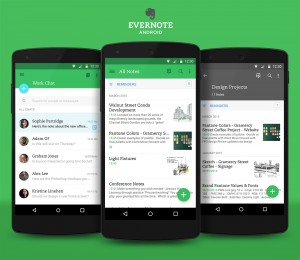
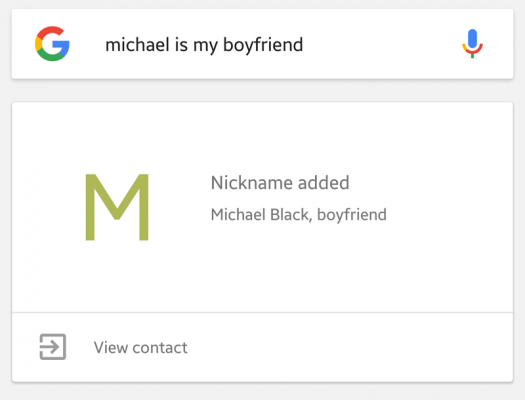 Ahora puedes dar a tus contactos de Google, nicknames o apodos o sobrenombres para ubicarlos y hacer contacto con ellos más rápido y de una manera más natural.
Ahora puedes dar a tus contactos de Google, nicknames o apodos o sobrenombres para ubicarlos y hacer contacto con ellos más rápido y de una manera más natural.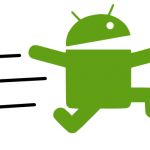 En este tutorial Android te enseñaremos un simple truco para hacer que tu dispositivo vaya más rápido.
En este tutorial Android te enseñaremos un simple truco para hacer que tu dispositivo vaya más rápido.